Capture2Text是一款非常好用的ocr图文识别软件。其主要功能在于帮助用户快速高效的识别图片中的文字。快速访问语音热键。白名单捕获的文本仅包含提供的字符,而黑名单捕获的文本将不会包含所提供的字符。文字获取方向在中文或者日语的情况下,如果选择自动,捕获的宽带将会大于高度的两倍使用,否则将垂直使用。用户可以将任务栏中热键指定为某个文本方向。在默认的情况下,软件捕获的文本内容将会自动保存到剪贴板上。软件可识别的类型多,支持的语音也多样,包含中文、英语、日语、法语、韩语、德语和俄语等90多种语言,可以自定义设置字体,安装不同国家的文字后选择对应的OCR识别方案。识别后的内容还能进行编辑,支持窗口查看,在一个识别的界面显示窗口内容。支持保存功能,功能十分强大。小编分享的Capture2Text中文绿色版,无需安装,下载解压即可使用。有需要的用户们快来本站下载体验吧!
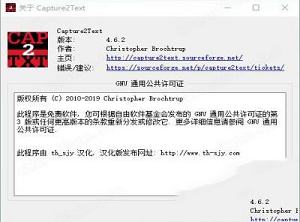
2、白名单:通知OCR引擎,捕获的文本将仅包含提供的字符。
3、黑名单:通知OCR引擎,捕获的文本将永远不会包含提供的字符。
4、文字方向:将被捕获的文字方向。仅当将中文或日语设置为有效的OCR语言时,才使用此选项。如果选择了自动,则当捕获宽度大于高度的两倍时将使用水平,否则将使用垂直。文本方向还影响如何从日语文本中去除折纸假名。您也可以在任务栏图标菜单中或使用“文本方向”热键指定文本方向。
5、Tesseract配置文件:一种高级功能,允许您指定Tesseract配置文件。
6、修剪捕获:在OCR预处理期间,将捕获的图像修剪为前景像素并添加细边框。OCR精度将更加一致,甚至可以提高。
7、歪斜校正捕获:在OCR预处理期间,尝试补偿OCR捕获中发现的倾斜文本。
2、安装不同国家的文字选择对应的OCR识别方案
3、支持捕获文本的方向仅用于日语(Tesseract)
4、支持字体设置,对识别以后的内容编辑字体
5、支持窗口查看,在一个识别的界面显示窗口内容
6、支持保存功能,在输出界面选择将识别的内容保存到粘贴板
2、按OCR热键(Windows键+ Q)开始OCR捕获;
3、移动鼠标以在要OCR的文本上调整;
4、捕获框的大小。您可以按住鼠标右键并拖动以移动整个捕获框;
5、再次按OCR热键(或单击鼠标左键或按ENTER)以完成OCR捕获。OCR的文本将被放置在剪贴板中,并且将出现一个弹出窗口,显示捕获的文本;

可能的解决方案:
1)确保已解压缩。如果您不知道如何解压缩文件,请搜索Google。
2)确保您的防病毒软件没有阻止软件。请参阅防病毒软件随附的文档。
3)确保您已经从SourceForge下载了最新版本。
4)重启你的电脑。
2、我发现了一个错误!
创建故障单并描述错误。
3、正在输出垃圾字符。
解决方案:指定正确的OCR语言。
4、我感兴趣的语言没有出现在OCR语言菜单中。
阅读安装其他OCR语言。
5、我没有看到该软件的托盘图标。
单击“显示隐藏的图标”按钮(它看起来像三角形或^字符)。
6、我单击了该软件的托盘图标,但它没有任何作用。
右键单击它。
7、在Mac上无法使用。
仅仅只是Windows的软件。如果您有技术背景,请随时进行移植(但不要请我提供帮助)。
8、卸载程序在哪里?
没有一个。它也没有安装程序。要从您的计算机中删除该软件,只需删除目录即可。
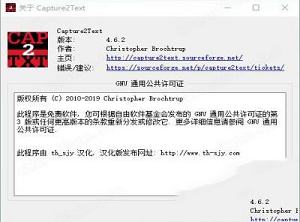
软件功能
1、快速访问语言:用于每个快速访问语言热键的语言。2、白名单:通知OCR引擎,捕获的文本将仅包含提供的字符。
3、黑名单:通知OCR引擎,捕获的文本将永远不会包含提供的字符。
4、文字方向:将被捕获的文字方向。仅当将中文或日语设置为有效的OCR语言时,才使用此选项。如果选择了自动,则当捕获宽度大于高度的两倍时将使用水平,否则将使用垂直。文本方向还影响如何从日语文本中去除折纸假名。您也可以在任务栏图标菜单中或使用“文本方向”热键指定文本方向。
5、Tesseract配置文件:一种高级功能,允许您指定Tesseract配置文件。
6、修剪捕获:在OCR预处理期间,将捕获的图像修剪为前景像素并添加细边框。OCR精度将更加一致,甚至可以提高。
7、歪斜校正捕获:在OCR预处理期间,尝试补偿OCR捕获中发现的倾斜文本。
软件特色
1、Capture2Text可以识别的类型多,支持的语言也多2、安装不同国家的文字选择对应的OCR识别方案
3、支持捕获文本的方向仅用于日语(Tesseract)
4、支持字体设置,对识别以后的内容编辑字体
5、支持窗口查看,在一个识别的界面显示窗口内容
6、支持保存功能,在输出界面选择将识别的内容保存到粘贴板
如何执行标准OCR捕获?
1、将鼠标指针放在要OCR的文本的左上角;2、按OCR热键(Windows键+ Q)开始OCR捕获;
3、移动鼠标以在要OCR的文本上调整;
4、捕获框的大小。您可以按住鼠标右键并拖动以移动整个捕获框;
5、再次按OCR热键(或单击鼠标左键或按ENTER)以完成OCR捕获。OCR的文本将被放置在剪贴板中,并且将出现一个弹出窗口,显示捕获的文本;

常见问题
1、Capture2Text根本不起作用。我能做什么?可能的解决方案:
1)确保已解压缩。如果您不知道如何解压缩文件,请搜索Google。
2)确保您的防病毒软件没有阻止软件。请参阅防病毒软件随附的文档。
3)确保您已经从SourceForge下载了最新版本。
4)重启你的电脑。
2、我发现了一个错误!
创建故障单并描述错误。
3、正在输出垃圾字符。
解决方案:指定正确的OCR语言。
4、我感兴趣的语言没有出现在OCR语言菜单中。
阅读安装其他OCR语言。
5、我没有看到该软件的托盘图标。
单击“显示隐藏的图标”按钮(它看起来像三角形或^字符)。
6、我单击了该软件的托盘图标,但它没有任何作用。
右键单击它。
7、在Mac上无法使用。
仅仅只是Windows的软件。如果您有技术背景,请随时进行移植(但不要请我提供帮助)。
8、卸载程序在哪里?
没有一个。它也没有安装程序。要从您的计算机中删除该软件,只需删除目录即可。
∨ 展开




 ShareX15(windows多功能截图软件) V15.0 官方版
ShareX15(windows多功能截图软件) V15.0 官方版
 双截龙外传修改器 32位/64位 Steam版
双截龙外传修改器 32位/64位 Steam版
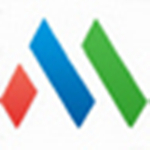 Mobile Device Manager Plusv10.1.2中文破解版
Mobile Device Manager Plusv10.1.2中文破解版
 大地英豪游戏v1.0单机版
大地英豪游戏v1.0单机版
 ollydbgv2.01中文破解版
ollydbgv2.01中文破解版
 Alphacam2021安装包 官方版
Alphacam2021安装包 官方版
 Alt Tab Easy Fog(Blender三维雾生成插件) V1.0 最新免费版
Alt Tab Easy Fog(Blender三维雾生成插件) V1.0 最新免费版
 simcenter flovent(CFD数值模拟软件) V2021.1 官方版
simcenter flovent(CFD数值模拟软件) V2021.1 官方版
 oCam中文注册破解版(附注册机和教程)v485
oCam中文注册破解版(附注册机和教程)v485
 AMCapv9.08绿色破解版
AMCapv9.08绿色破解版
 Screenpresso pro专业破解版v1.7.8(附激活码和教程)
Screenpresso pro专业破解版v1.7.8(附激活码和教程)
 Bandicam班迪录屏破解版 V6.0.2.2024 注册码最新版
Bandicam班迪录屏破解版 V6.0.2.2024 注册码最新版
 Camtasia Studio 9汉化补丁v9.1.5.16
Camtasia Studio 9汉化补丁v9.1.5.16
 屏幕录像专家 2021v2021破解版
屏幕录像专家 2021v2021破解版
 Bandicam班迪录屏破解版 V6.0.1.2003 注册码最新版
Bandicam班迪录屏破解版 V6.0.1.2003 注册码最新版
 oCamv495.0中文绿色破解版
oCamv495.0中文绿色破解版